php 편집기 Xiaoxin은 Win10에서 새 IIS를 생성할 때 발생할 수 있는 문제, 즉 종속 서비스 또는 그룹을 시작할 수 없는 문제를 소개합니다. 이 문제로 인해 IIS 서비스가 제대로 실행되지 않고 사용자에게 문제를 일으킬 수 있습니다. 이 문서에서는 서버 종속 문제를 해결하고 IIS 환경을 성공적으로 설정하며 보다 원활한 네트워크 서비스를 즐길 수 있는 다양한 기술을 제공합니다.
1. 왼쪽 하단의 시작 메뉴 옆에 있는 [검색]을 클릭한 다음, 시스템에서 제공하는 가장 일치하는 항목 중에서 [열기] 제어판 애플리케이션을 클릭합니다. 경로 [제어판 - 모든 제어판 항목], 모든 제어판 항목 창에서 [큰 아이콘] 보기 모드로 전환한 다음 [프로그램 및 기능]을 찾아 클릭합니다.
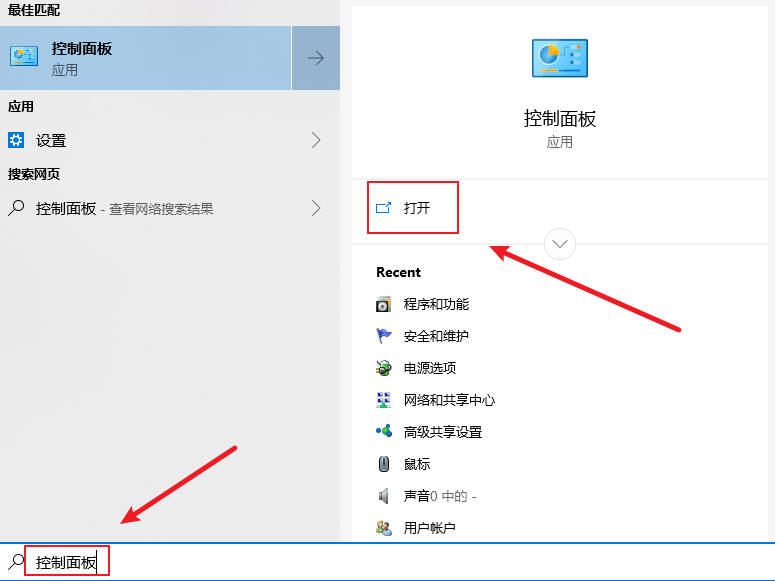
3. 제어판 항목 - 프로그램 및 기능 창에서 왼쪽의 [Windows 기능 켜기/끄기]를 클릭하세요.
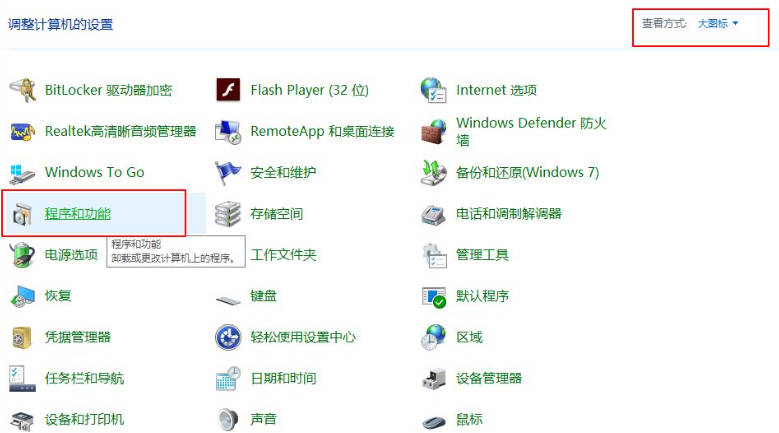
4 Windows 기능을 켜거나 끄세요. 해당 확인란을 선택합니다. 기능을 끄려면 해당 확인란을 선택 취소하세요. 채워진 상자는 기능의 일부만 활성화되었음을 나타냅니다. [Windows Process Activation Service] 구성 요소 기능을 확인하고 마지막으로 [확인]을 클릭하여 저장합니다.
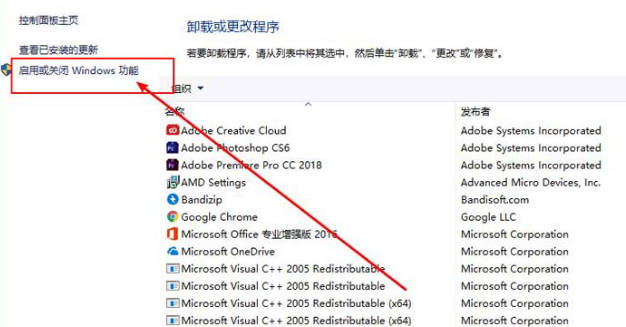
5. 설정 후 왼쪽 하단 시작 메뉴 옆에 있는 [검색]을 클릭한 후 [서비스]를 입력합니다. ] 시스템에서 주어진 가장 일치하는 항목 중에서 [열기] 서비스 응용 프로그램을 클릭하고 해당 서비스 옵션을 다시 시작하십시오.
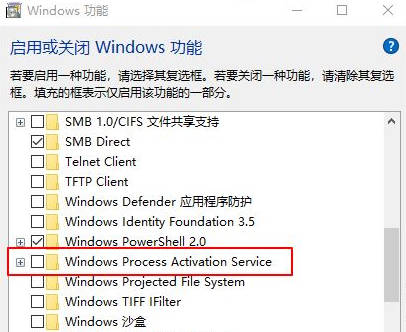
위 내용은 Win10의 새 IIS에서 종속 서비스 또는 그룹을 시작할 수 없다는 메시지가 표시되면 어떻게 해야 합니까? 종속 서버를 복구하는 다양한 기술의 상세 내용입니다. 자세한 내용은 PHP 중국어 웹사이트의 기타 관련 기사를 참조하세요!